Coming Soon Birthday Status Editing | Learn Editing: हेलो दोस्तों स्वागत है आप सभी का हमारे इस ब्लॉग पर। दोस्तों आज एक बार फिर से मैं आपके लिए एक नई वीडियो एडिटिंग का एक नया आर्टिकल लेकर मैं आ गया हूँ। दोस्तों आज के हमारे इस आर्टिकल Coming Soon Birthday Status Editing के जरिए मैं आपको कमिंग सून बर्थडे स्टेटस वीडियो एडिट करना सिखाने वाला हूँ।
दोस्तों आपके किसी भी दोस्त या तो फिर रिश्तेदार का बर्थडे कुछ दिनों बाद आने वाला है और आप उस कुछ दिन पहले ही अपने दोस्त के लिए एक ऐसी वीडियो एडिट करना चाहते हैं,जिसमें कुछ दिन बाद आपके दोस्त का बर्थडे आ रहा है उस तरह का टेक्स्ट एनीमेशन हो रहा है, जैसे कि कुछ दिन पहले ही जो तारीख है वह बदलती जा रही है जिस दिन Birthday आ रहा है उस दिन Coming Soon लिख कर बर्थडे लिखकर आता हैं।
Coming Soon Birthday Status Editing | Learn Editing
तो अगर आपके भी किसी दोस्त का Birthday जल्द ही आने वाला हैं तो और आप भी अपने दोस्त के लिए Coming Soon Birthday Status Editing करना चाहते हैं तो आज की हमारी यह आर्टिकल आपको बहुत ही मददरूप होने वाली हैं।
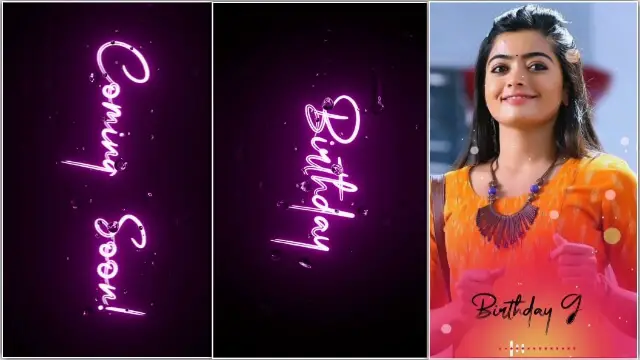
तो चलिए अब ज्यादा समय ना गवाते हुए आजकी हमारी आर्टिकल Coming Soon Birthday Status Editing को शुरू करते हैं।
Coming Soon Birthday Status Editing | Learn Editing: जरुरी स्टेप्स:
- Alight Motion Application
- Node Video Application
- XML Preset
- Pink Png
- Black Screen Video
Coming Soon Birthday Status Editing | Learn Editing: Step By Step:
स्टेप्स १
सबसे पहले आपको मेरे XML Preset को अपने Alight Motion Application में Import कर देना हैं। उसके बाद आपको उस प्रोजेक्ट को ओपन कर देना हैं।
स्टेप्स २
अब आपको इस प्रोजेक्ट में कुछ Date लिखी हुए मिलेगी, इसमें जो आखरी Date हैं उस Date वाले लेयर पे क्लिक कर देना हैं और वहाँ आपको Edit Group का Option देखने को मिलेगा उसपे Tap कर देना हैं।
स्टेप्स ३
अब आपको आप जिसके लिए Birthday Video बना रहें हैं हैं उसका Birthday जिस तारीख को आता हैं वह तारीख आपको इस Date की जगह लिख देना हैं।
स्टेप्स ४
अब आपको आगे जितने Date लिखे हैं उन सभी को आपके दोस्त के जन्मदिन की तारीख ही हिसाब से Edit कर देना हैं और Video को Export कर देना हैं।
स्टेप्स ५
अब आपको Node Video Application को ओपन कर देना हैं और ९:१६ वाला रेश्यो सेलेक्ट करके जो वीडियो अभी अपने Export किया उसको Import कर देना हैं।
स्टेप्स ६
अब आपको Effect पे क्लिक करना हैं और Search Bar में Glow Search कर देना हैं।
स्टेप्स ७
अब Glow Effect को सेलेक्ट करके जिस भी color के Text आपको चाहिए वो Color सेलेक्ट कर लीजिये और फिर बैक आकर Asset पे क्लिक करके Rain Drops को select करे।
स्टेप्स ८
अब Rain Drops Effect में जाकर Blur को ० करें और फिर वीडियो को Export कर लीजिये।
स्टेप्स ९
अब आपको फिर से Alight Motion Application को ओपन करके नया ९:१६ वाला प्रोजेक्ट ओपन करके Node Application से जो वीडियो Export किया उस वीडियो को इम्पोर्ट कर देना हैं।
स्टेप्स १०
उसके बाद ऑडियो सांग को add कर देना हैं और Beat Mark लगा देना हैं।
स्टेप्स ११
अब जितने भी Beat Mark लगाए हैं उन सभी पे आपके दोस्त की फोटो को Add कर देना हैं और सभी फोटो में मैंने जो Effect वाली इमेज दी हैं उस इमेज लेयर पे क्लिक करके उसके इफ़ेक्ट को Copy करके सभी इमेज में paste कर दीजिये।
अब आपको वीडियो को Export कर देना हैं।
निष्कर्ष:
तो दोस्तों उम्मीद करता हूँ आप सभी को आज का हमारा यह आर्टिकल Coming Soon Birthday Status Editing पसंद आया होगा। अगर आपका इस आर्टिकल से जुड़ा कोई भी सवाल या सुझाव हो तो हमें कमेंट करके जरूर बताएं।
All Materials:
You can use these materials For the Practice Propose Only of this Tutorial.
Download NowThank You For Reading My Article.
Comments
Post a Comment